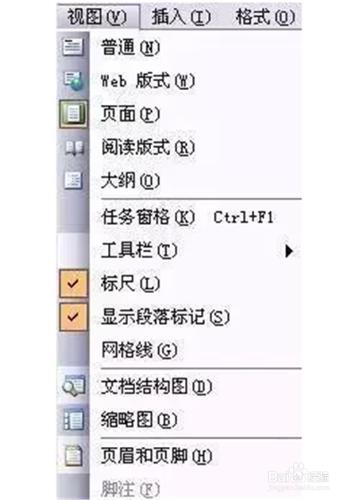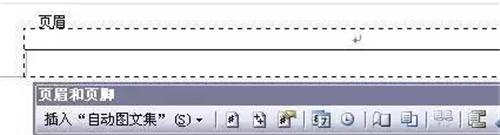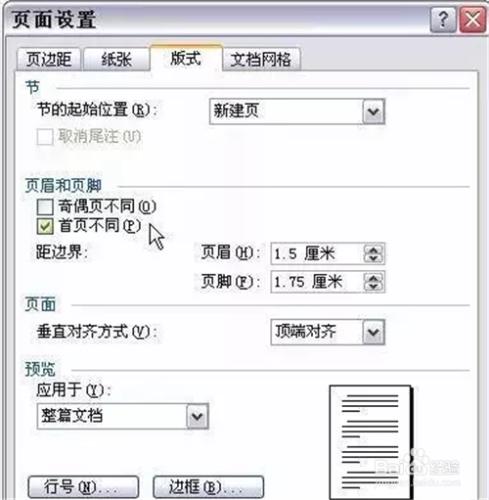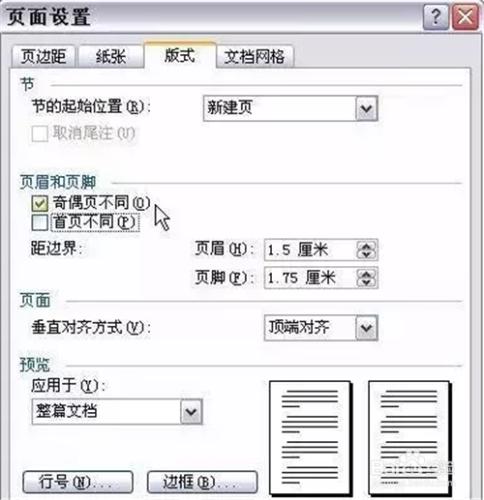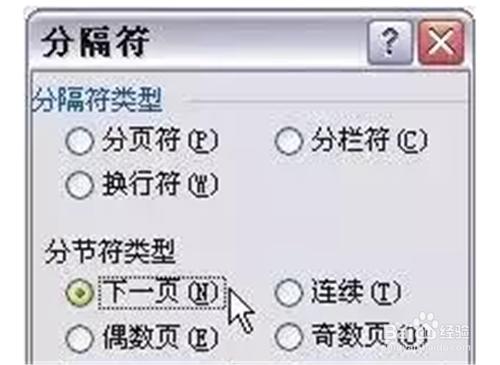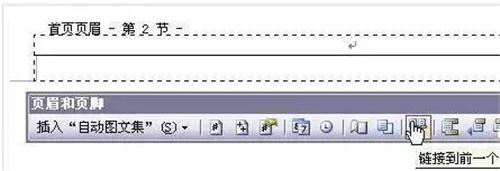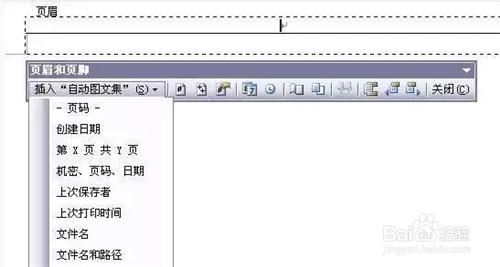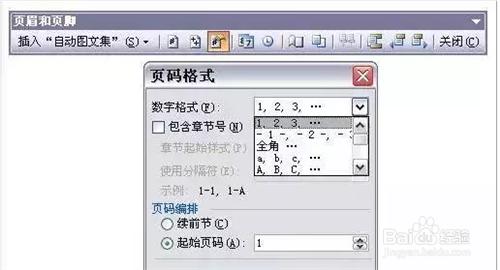Microsoft Word提供了強大的文件頁首頁尾設定功能,完全可以製作出內容豐富、個性十足的頁首和頁尾。我們可以在頁首和頁尾中設定一些完全不同於別從的資訊。
方法/步驟
1.開啟【頁首和頁尾】工具欄 開啟【檢視】選單,選擇【頁首和頁尾】命令。
2.編輯頁首和頁尾—編輯頁首 這時,將顯示【頁首】框和【頁首和頁尾】工具欄。將滑鼠指標移至頁首框內,即可開始輸入和編輯頁首內容。
3.設定文件首頁不顯示頁首 一般情況下,文件的首頁不需要顯示頁首。
文件首頁不顯示頁首和頁尾,可以通過【頁首和頁尾】工具欄中的“頁面設定"來實現
設定文件首頁不顯示頁首 點選【頁首和頁尾】工具欄中的“頁面設定",即彈出“頁面設定”對話方塊。然後,在“版式”選項卡中勾選“首頁不同”選擇框即可。
4.設定文件奇偶頁不同。
要使奇偶頁的頁首和頁尾不同,也是通過【頁首和頁尾】工具欄中的“頁面設定"來實現。方法是在“頁面設定"“版式”選項卡中勾選“奇偶頁不同”選擇框。
5.設定文件不同部分顯示不同的頁首內容
首先,將游標定位在需要分節的位置,然後點選【插入】選單的【分隔符】,以開啟“分隔符”對話方塊,選中“分節符型別”下的“下一頁”,然後“確定”。
如果要為文件的每一頁設定不同的頁首,那就在“分節符”對話方塊中選中“分節符型別”下的“連續”。
6.為文件插入頁碼域、日期域和時間域 在【頁首和頁尾】工具欄上有插入頁碼、頁數、日期、時間等按鈕。點選這幾個按鈕,可以分別插入頁碼、頁數、日期、時間等域。
7.在頁首和頁尾中插入圖文集 在頁首和頁尾裡還可以插入更多的東西。【頁首和頁尾】工具欄上的“自動圖文集”就提供了多種可以插入的內容。
8.頁首和頁尾格式化—設定頁碼格式 【頁首和頁尾】工具欄上有【設定頁碼格式】按鈕。點選這個按鈕,即進入“頁碼格式”對話方塊。